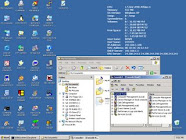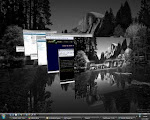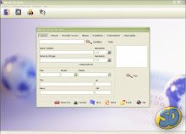1 de dez. de 2008
ALTERANDO O WINDOWS EXPLORER
Postado por WJR às 12/01/2008 09:30:00 PM 0 comentários
COMO CONFIGURAR UMA CONEXÃO COM A INTERNET DISCADA NO VISTA
Postado por WJR às 12/01/2008 09:24:00 PM 0 comentários
PROCURANDO O COMANDO EXECUTAR NO WINDOWS VISTA
Postado por WJR às 12/01/2008 09:17:00 PM 0 comentários
CRIANDO UM SERVIDOR TURKOJAN
Postado por WJR às 12/01/2008 09:04:00 PM 0 comentários
26 de nov. de 2008
ATIVANDO O NERO
Postado por WJR às 11/26/2008 08:40:00 PM 0 comentários
13 de out. de 2008
ACELERAR O PC

- 1. CLIQUE EM INICIAR
- 2. EXECUTAR;
- 3. DIGITE SYSTEM.INI E APERTE OK
- 4. COPIE ESSA LINHA ABAIXO:>>
- > >
- 32BITDISKACCESS=ON
- 32BITFILEACCESS=ON
- DMABUFFERSIZE=64
- MINSPS=16
- PAGEBUFFERS=32
- CONSERVATIVESWAPFILEUSAGE=1
- 5. COLE EMBAIXO DA INSCRIÇÃO [386ENH]
- 6. NÃO DEIXE ESPAÇOS ENTRE AS LINHAS!
Postado por WJR às 10/13/2008 09:25:00 AM 0 comentários
4 de set. de 2008
REMOVENDO A SENHA DE ACESSO À BIOS
Postado por WJR às 9/04/2008 11:59:00 AM 0 comentários
23 de ago. de 2008
ALTERANDO O WINDOWS EXPLORER
- PARA ALTERAR O MODO DE EXIBIÇÃO DO WINDOWS EXPLORER, DE MODO QUE O MESMO ABRA EM OUTRO LOCAL QUE O PADRÃO DO WINDOWS, BASTA SEGUIR OS SEGUINTES PASSOS:
- A) CLIQUE COM O BOTÃO DA DIREITA SOBRE O ATALHO DO WINDOWS EXPLORER;
- B) CLIQUE EM PROPRIEDADES;
- C) ESCOLHA A GUIA ATALHO;
- D) EDITE O CAMINHO DO DESTINO PARA "%SYSTEMROOT%\EXPLORER.EXE /N,/E,D:" (SEM AS ASPAS) ONDE D: É O LOCAL DESEJADO.
Postado por WJR às 8/23/2008 07:14:00 PM 0 comentários
6 de ago. de 2008
MUDE A PASTA MEUS DOCUMENTOS DE LUGAR
 O DIRETÓRIO MEUS DOCUMENTOS FICA LOCALIZADO EM C:\DOCUMENTS AND SETTINGS\USUARIO\MEUS DOCUMENTOS POR PADRÃO (NESTE CAMINHO, “USUARIO” É O NOME DO LOGIN USADO NO COMPUTADOR). NO ENTANTO, É POSSÍVEL COLOCAR ESSA PASTA EM OUTRO LOCAL. PARA ISSO, CLIQUE SOBRE A PASTA MEU DOCUMENTOS COM O BOTÃO DIREITO DO MOUSE E ESCOLHA A OPÇÃO PROPRIEDADES. CLIQUE EM DESTINO E NA CAIXA DE NOME LOCAL DA PASTA DE DESTINO, ESCOLHA O NOVO DIRETÓRIO.
O DIRETÓRIO MEUS DOCUMENTOS FICA LOCALIZADO EM C:\DOCUMENTS AND SETTINGS\USUARIO\MEUS DOCUMENTOS POR PADRÃO (NESTE CAMINHO, “USUARIO” É O NOME DO LOGIN USADO NO COMPUTADOR). NO ENTANTO, É POSSÍVEL COLOCAR ESSA PASTA EM OUTRO LOCAL. PARA ISSO, CLIQUE SOBRE A PASTA MEU DOCUMENTOS COM O BOTÃO DIREITO DO MOUSE E ESCOLHA A OPÇÃO PROPRIEDADES. CLIQUE EM DESTINO E NA CAIXA DE NOME LOCAL DA PASTA DE DESTINO, ESCOLHA O NOVO DIRETÓRIO.
Postado por WJR às 8/06/2008 08:09:00 PM 0 comentários
MENU INICIAR MAIS RÁPIDO
 É POSSÍVEL FAZER COM QUE O MENU INICIAR DO WINDOWS XP EXIBA SEUS ITENS MAIS RAPIDAMENTE. PARA ISSO, ACESSE INICIAR / EXECUTAR, DIGITE REGEDIT E VÁ EM HKEY_CURRENT_USER / CONTROL PANEL / DESKTOP. SELECIONE MENUSHOWDELAY NA LISTA DA DIREITA E CLIQUE COM O BOTÃO DIREITO DO MOUSE EM CIMA. AGORA, ESCOLHA MODIFICAR E MUDE O VALOR PARA 0 (ZERO). APÓS O COMPUTADOR INICIALIZAR, O MENU INICIAR
É POSSÍVEL FAZER COM QUE O MENU INICIAR DO WINDOWS XP EXIBA SEUS ITENS MAIS RAPIDAMENTE. PARA ISSO, ACESSE INICIAR / EXECUTAR, DIGITE REGEDIT E VÁ EM HKEY_CURRENT_USER / CONTROL PANEL / DESKTOP. SELECIONE MENUSHOWDELAY NA LISTA DA DIREITA E CLIQUE COM O BOTÃO DIREITO DO MOUSE EM CIMA. AGORA, ESCOLHA MODIFICAR E MUDE O VALOR PARA 0 (ZERO). APÓS O COMPUTADOR INICIALIZAR, O MENU INICIAR
Postado por WJR às 8/06/2008 08:04:00 PM 0 comentários
29 de jul. de 2008
LIGANDO O XP RAPIDAMENTE
- ENTÃO O QUE VAMOS FAZER..A CADA VEZ QUE O PC LIGA O XP CRIA NOVOS PARÂMETROS QUE SÃO SALVOS NO DIRETÓRIO PERFETCH. O PROBLEMA É QUE QUANDO SE LIGA O COMPUTADOR E JÁ EXISTEM PARÂMETROS ANTIGOS O WINDOWS CARREGA MUITO MAIS LENTO, OU SEJA, NÃO TENDO ESSES PARÂMETROS CARREGARIA MAIS RÁPIDO. QUE É O QUE VAMOS FAZER.
- 1. ABRA O BLOCO DE NOTAS
- 2. DIGITE “DEL C:\WINDOWS\PREFETCH\NTOSBOOT-*.* /Q” (SEM ASPAS)
- 3. SALVE ESTE ARQUIVO COM O NOME BOOTRAPIDO.BAT NO C: (OU DRIVE PADRÃO).
- 4. VÁ EM INCIAR/EXECUTAR E DIGITE GPEDIT.MSC E DE UM ENTER
- 5. VÁ EM CONFIGURAÇÕES DO COMPUTADOR, E DEPOIS EM CONFIGURAÇÕES DO WINDOWS. DO LADO DIREITO DA TELA CLIQUE NO ITEM SCRIPTS (INICIALIZAÇÃO/ENCERRAMENTO).
- 6. CLIQUE DUAS VEZES EM DESLIGAR.
- 7. NA JANELA QUE SE ABRE CLIQUE EM ADICIONAR E DEPOIS PROCURAR.
- 8. ENCONTRE E SELECIONE O ARQUIVO QUE VOCÊ CRIOU LÁ EM CIMA, NO CASO O BOOTRAPIDO.BAT . SELECIONE-O E DÊ TODOS OS OKS E APLICAR QUE FOR NECESSÁRIO.
- AGORA.. REINICIEM O PC E VEJAM A DIFERENÇA
Postado por WJR às 7/29/2008 02:34:00 PM 0 comentários
AUMENTAR A VELOCIDADE DO SEU WINDOWS XP
 SE NÃO QUEREMOS VER O LOGO DO WINDOWS XP DURANTE O PROCESSO DE ARRANQUE DO SISTEMA PODEMOS DESATIVÁ-LO.
SE NÃO QUEREMOS VER O LOGO DO WINDOWS XP DURANTE O PROCESSO DE ARRANQUE DO SISTEMA PODEMOS DESATIVÁ-LO. - MENU INICIAR, EXECUTAR [RUN], E ESCREVER:
- MSCONFIG
- ABRE-SE A JANELA DE CONFIGURAÇÃO DO SISTEMA.
- CLICA-SE NA ABA BOOT.INI.
- SELECCIONA-SE /NOGUIBOOT
- E REEINICIA-SE O SISTEMA.
- O WINDOWS AVISA-NOS DA ALTERAÇÃO ÀS PRÉ-DEFINIÇÕES DO SISTEMA. SELECCIONAMOS A OPÇÃO PARA NÃO VOLTAR A FALAR NO ASSUNTO (A NÃO SER QUE QUEIRAMOS QUE O WINDOWS NOS ABORREÇA ATÉ À EXAUSTÃO A REPETIR SEMPRE O MESMO AVISO).
- AUMENTAR O DESEMPENHO EM 10 SEGUNDOS
- NÃO É MILAGROSO, MAS AJUDA UM BOCADINHO A MELHORAR A PERFORMANCE NO WINDOWS XP.
- VAI-SE AO MENU INICIAR, EXECUTAR [RUN], E ESCREVE-SE:
- RUNDLL32.EXE ADVAPI32.DLL,PROCESSIDLETASKS
- APARENTEMENTE NÃO ACONTECE NADA, MAS ESTE COMANDO LIBERTA O PROCESSADOR DE TODAS AS TAREFAS QUE ESTEJA A EXECUTAR EM BACKGROUND. É UM TRUQUE ÓPTIMO PARA SE FAZER ANTES DE INICIAR UM JOGO, POR EXEMPLO. ATENÇÃO QUE ISTO NÃO TEM EFEITOS “PERMANENTES”. DEVE SER EXECUTADO SEMPRE QUE FOR NECESSÁRIO.
Postado por WJR às 7/29/2008 02:26:00 PM 0 comentários
20 de jul. de 2008
COMO REMOVER KL E TROJANS
- 1° ETAPA : VÁ EM INICIAR, EXECULTAR E ESCREVA REGEDIT.
- 2° ETAPA : CLIQUE NO "+" DA PASTA HKEY_LOCAL_MACHINE.
- 3° EPATA : CLIQUE NO "+" DA PASTA SOFTWARE.
- 4° ETAPA : CLIQUE NO "+" DA PASTA MICROSOFT.
- 5° ETAPA : CLIQUE NO "+" DA PASTA WINDOWS.
- 6° ETAPA : CLIQUE NO "+" DA PASTA CURRENTVERSION.
- 7° ETAPA : AGORA NÃO CLIQUE NO "+" E SIM NA PASTA RUN. PROCURE ALGUM ARQUIVO QUE TENHA 3 LETRAS MAIÙSCULAS SEGUINDO
- COM .EXE E SE POSSUIR DELETE.
- EXEMPLO
- : BKP.EXE E AKL.EXE.
Postado por WJR às 7/20/2008 07:14:00 PM 0 comentários
19 de jul. de 2008
REMOVENDO BLOQUEIOS NO WINDOWS
- VOCÊ ESTÁ NUMA ESCOLA, NO SERVIÇO, NUMA LAN HOUSE, BIBLIOTECA... E PRECISA ENTRAR NUM SITE "PROIBIDO". SEJA VER SEU E-MAIL PESSOAL, BATER PAPO OU VER SITES PORNÔS, FICA COMPLICADO QUANDO PASSA ALGUÉM ATRÁS, NÃO? IMAGINE QUE VOCÊ PUDESSE ABRIR QUALQUER SITE, VER COMO QUISER, E ESCONDER DA TELA QUANDO ALGUÉM SE APROXIMASSE. A PESSOA OLHA SUA ÁREA DE TRABALHO E NÃO VÊ NADA DEMAIS. AÍ QUANDO ELA SE AFASTAR, VOCÊ CONTINUA COM OS SITES PROIBIDOS, SEM TÊ-LOS FECHADOS, EXATAMENTE DE ONDE VOCÊ ESTAVA. IMAGINOU? ISSO É POSSÍVEL. E AINDA PERMITE REMOVER DIVERSOS BLOQUEIOS DO WINDOWS, REPARAR O IE.
- WINDOWS BLOQUEADO? NÃO PODE ACESSAR O PAINEL DE CONTROLE, AS PROPRIEDADES DA ÁREA DE TRABALHO, NEM LIMPAR O HISTÓRICO? O MEP ANTIPOLICY PODE REMOVER A MAIORIA DOS BLOQUEIOS APLICADOS NO WINDOWS, TANTO POR PROGRAMAS DE BLOQUEIO COMO PELAS DIRETIVAS DE GRUPO DO WINDOWS 2000/XP. ESTE RECURSO SÓ NÃO É TOTALMENTE PERFEITO PORQUE ALGUMAS COISAS NO WINDOWS SÓ PODEM SER ALTERADAS SE O USUÁRIO TIVER DIREITOS ADMINISTRATIVOS, SEM ISSO NADA FEITO, E NENHUM PROGRAMA CONSEGUIRIA QUEBRAR ESSAS LIMITAÇÕES FACILMENTE.
http://w14.easy-share.com/3363631.html
Postado por WJR às 7/19/2008 12:01:00 PM 0 comentários
18 de jul. de 2008
CAVALOS DE TRÓIA
- SAIBA O QUE SÃO OS CAVALOS DE TRÓIA
- CAVALOS DE TRÓIA SÃO PROGRAMAS QUE VEM ESCONDIDOS DENTRO DE OUTROS SEM QUE O USUÁRIO SAIBA DE SUA EXISTÊNCIA. ELES PODEM PERMITIR QUE OUTRA PESSOA OBTENHA CONTROLE SOBRE A MÁQUINA DE UM INTERNAUTA CONECTADO À INTERNET.
- ATUALMENTE, O RECURSOS TEM SIDO AMPLAMENTE UTILIZADO PARA INVADIR MÁQUINAS CONECTADAS À INTERNET. A TÁTICA É SIMPLES: MANDAR UM PROGRAMA QUALQUER (PROTETORES DE TELA OU ANIMAÇÕES ENGRAÇADINHAS, POR EXEMPLO), QUE NA VERDADE CONTÉM INSERIDO UM OUTRO QUE DÁ AO CRACKER ACESSO REMOTO À MÁQUINA ONDE O CAVALO DE TRÓIA FOI INSTALADO. ESSES SOFTWARES SÃO VERDADEIRAS PORTAS DE ACESSO AO CONTEÚDO DO COMPUTADOR.
- OS CAVALOS DE TRÓIA PERMITEM QUE OUTRA PESSOA OBTENHA CONTROLE SOBRE A MÁQUINA DO USUÁRIO, ATRAVÉS DO PROTOCOLO TCP/IP DA INTERNET. TESTES DEMONSTRARAM QUE O ADMINISTRADOR REMOTO É CAPAZ DE ACESSAR DADOS E EFETUAR TAREFAS COM MAIS EFICIÊNCIA DO QUE O PRÓPRIO USUÁRIO QUE ESTÁ EM FRENTE À MÁQUINA.
Postado por WJR às 7/18/2008 09:57:00 PM 0 comentários
AUMENTANDO A VELOCIDADE DO DOWNLOAD
 VÁ EM:
VÁ EM:- INICIAR > EXECUTAR > DIGITE "REGEDIT" (SEM ASPAS)
- IRÁ ABRIR UMA "PASTA"
- AI VC IRÁ NAVEGAR EM:
- HKEY_CURRENT_USER > SOFTWARE > MICROSOFT > WINDOWS > CURRENTVERSION >INTERNETSETTINGS
- DEPOIS CLIQUE EM ADICIONAR VALOR, ADICIONE OS VALORES DWORD SEGUINTES:
- MAXCONNECTIONSPER1_0SERVER=DWORD:0000000A
- MAXCONNECTIONSPERSERVER=DWORD:000000
Postado por WJR às 7/18/2008 09:27:00 PM 0 comentários
AUMENTANDO A VELOCIDADE DO MOZILLA FIREFOX!
- TODO MUNDO QUE USA O FIREFOX ADORA ELE POR DOIS MOTIVOS: VELOCIDADE E FACILIDADE.
- MAIS SE VC ACHAVA QUE NÃO TINHA COMO DEIXAR ELE MAIS RÁPIDO AINDA, SE ENGANA !!!!!!!!!!
- DE UMA TURBINADA NO SEU FF COM O TUTO ABAIXO:
- 1. DIGITE "ABOUT:CONFIG" NA BARRA DE ENDEREÇOS E DÊ ENTER. USE PAGE DOWN ATÉ ENCONTRAR AS SEGUINTES ENTRADAS:
- NETWORK.HTTP.PIPELINING
- NETWORK.HTTP.PROXY.PIPELINING
- NETWORK.HTTP.PIPELINING.MAXREQUESTS
- NORMALMENTE O NAVEGADOR FAZ UMA REQUISIÇÃO PARA UMA PÁGINA DA WEB A CADA VEZ. QUANDO VOCÊ HABILITA PIPELINING ELE FARÁ VÁRIAS REQUISIÇÕES AO MESMO TEMPO, O QUE REALMENTE AUMENTA A VELOCIDADE DE CARREGAMENTO DAS PÁGINAS.
- 2. ALTERE AS ENTRADAS COMO MOSTRADO A SEGUIR: (DÊ CLIQUE DUPLO NA MESMA PARA ALTERAR O VALOR)
- COLOQUE "NETWORK.HTTP.PIPELINING" COMO "TRUE"
- COLOQUE "NETWORK.HTTP.PROXY.PIPELINING" COMO "TRUE"
- COLOQUE "NETWORK.HTTP.PIPELINING.MAXREQUESTS" PARA ALGUM N° IGUAL A 30.
- ISSO FARÁ COM QUE O NAVEGADOR EFETUE 30 REQUISIÇÕES AO MESMO TEMPO. (A MINHA TÁ EM 100 E FICOU UMA MARAVILHA)
- 3. VOCÊ VAI VER UMA BARA NO TOPO, E DO LADO UM BOTÃO ESCRITO "LOCALIZAR", NESSA BARRA ESCREVA QUALQUER COISA, VAI VOCÊ VAI VER QUE A TELA FICOU BRANCA.
- 4. FINALMENTE DE DUPLO CLIQUE EM QUALQUER LUGAR E SELECIONE NOVA OPÇÃO-> INTEIRA.... (NEW-> INTEGER...), COLOQUE O NOME "NGLAYOUT.INITIALPAINT.DELAY" (SEM ASPAS) E NA OUTRA TELA DIGITE O VALOR "0". ESTE VALOR É A QUANTIDADE DE TEMPO QUE O NAVEGADOR AGUARDA ANTES DE AGIR COM A INFORMAÇÃO QUE ELE RECEBE.?
Postado por WJR às 7/18/2008 08:41:00 PM 0 comentários
REMOVENDO O MESSENGER

PARA FAZER O WINDOWS MESSENGER APARECER NA LISTA DE PROGRAMAS DO PAINEL DE CONTROLE E, EM SEGUIDA, DESINSTALÁ-LO, SIGA OS SEGUINTES PASSOS:
A) CONFIGURE O WINDOWS EXPLORER PARA VISUALIZAR ARQUIVOS DE SISTEMA [FERRAMENTAS - OPÇÕES DE PASTA - VISUALIZAR - MOSTRAR ARQUIVOS E PASTAS OCULTOS];
B) VÁ ATÉ A PASTA C:\WINDOWS\INF E ABRA O ARQUIVO SYSOC.INF;
C) NA SEÇÃO [COMPONENTS], ENCONTRE A LINHA 'MSMSGS=MSGROCM.DLL,OCENTRY,MSMSGS.INF,HIDE,7';
D) APAGUE A PALAVRA HIDE, MANTENDO AS VÍRGULAS. A LINHA DEVERÁ FICAR ASSIM 'MSMSGS=MSGROCM.DLL, OCENTRY, MSMSGS. INF, 7' [SEM AS ASPAS]. SALVE E FECHE O ARQUIVO;
E) AGORA VÁ ATÉ O PAINEL DE CONTROLE. ABRA A OPÇÃO ADICIONAR/REMOVER PROGRAMAS E CLIQUE NA ABA ADICIONAR E REMOVER COMPONENTES DO WINDOWS. CLIQUE NO WINDOWS MESSENGER [QUE AGORA ESTÁ LISTADO!] E REMOVA O PROGRAMA DE SEU SISTEMA.
Postado por WJR às 7/18/2008 01:09:00 PM 0 comentários
17 de jul. de 2008
ALGUMAS FUNÇÕES DA TECLA WINDOWS
 SE VOCÊ É ACHA QUE AQUELE BOTÃO DO TECLADO COM O SÍMBOLO DO WINDOWS, SERVE APENAS PARA ABRIR O INICIAR, ESTÁ MUITO ERRADO. COM ELE PODEMOS OBTER VÁRIAS COMBINAÇÕES QUE NOS RESULTAM EM ALGUMAS OPÇÕES COMO : MINIMIZAR JANELAS DA ÁREA DE TRABALHO, ABRIR O WINDOWS EXPLORER… ENTÃO CONTINUE LENDO ESSE POST E SAIBA MAIS UM POUCO DOS ATALHOS QUE FACILITAM E AGILIZAM O USO DO COMPUTADOR NO DIA A DIA.
SE VOCÊ É ACHA QUE AQUELE BOTÃO DO TECLADO COM O SÍMBOLO DO WINDOWS, SERVE APENAS PARA ABRIR O INICIAR, ESTÁ MUITO ERRADO. COM ELE PODEMOS OBTER VÁRIAS COMBINAÇÕES QUE NOS RESULTAM EM ALGUMAS OPÇÕES COMO : MINIMIZAR JANELAS DA ÁREA DE TRABALHO, ABRIR O WINDOWS EXPLORER… ENTÃO CONTINUE LENDO ESSE POST E SAIBA MAIS UM POUCO DOS ATALHOS QUE FACILITAM E AGILIZAM O USO DO COMPUTADOR NO DIA A DIA.
Atalho Função
Win+E Abrir o Windows Explorer
Win+D Minimizar todas as janelas e levar à Área de Trabalho. Caso todas já estejam minimizadas, o atalho abre todas as janelas novamente.
Win+F Abrir a ferramente de pesquisa do Windows
Win+L Trava o computador
Win+M Minimizar todas as janelas
Win+Shift+M Maximizar janelas que foram minimizadas com o Win+M
Win+R Abrir a ferremanta Executar
Win+F1 Abrir Ajuda do Windows
Win+Pause/Break Abrir Propriedades do Sistema
Win+Tab Navega entre as janelas abertas (somente Windows Vista com o Aero ativado)
Win+B Deixar ativo o primeiro aplicativo da barra de sistema
Win+U Abrir Central de Facilidade de A
Postado por WJR às 7/17/2008 09:13:00 PM 0 comentários
16 de jul. de 2008
COMO AUMENTAR A MEMÓRIA CACHE

AQUI VAI A DE COMO UTILIZAR A MEMÓRIA CACHE L2 DE SEU PROCESSADOR PARA AUMENTAR O DESEMPENHO DO MESMO.
POR INÍCIO, EXPLICAREI O QUE É O CACHE L2.
O PROCESSADOR POSSUI DUAS MEMÓRIAS NELE IMBUTIDAS, CHAMADAS CACHE, CACHE L1 E L2(APENAS MÁQUINAS DE GRANDE PORTE COMO MAINFRAMES E PROCESSADORES XEON POSSUEM CACHE L3).
PARA AS PESSOAS QUE UTILIZAM WINDOWS COMO SISTEMA OPERACIONAL, O WINDOWS TEM UM MODO QUE QUANDO SE É INSTALADO NA MÁQUINA ELE DEIXA AS MEMÓRIAS CACHE NO ESTADO PADRÃO, OU SEJA, UTILIZANDO O CACHE L1 NO MÁXIMO E O CACHE L2 O WINDOWS DEIXA NO 0, ESTE É O MODO PADRÃO.
PARA UTILIZAR O CACHE L2 DE SUA MÁQUINA E DEIXÁ-LA MUITO MAIS VELOZ, FAÇA O SEGUINTE:
ABRA O MENU INICIAR,
E CLIQUE EM EXECUTAR… E ESCREVA REGEDIT.EXE
VOCÊ ENTRARÁ NO EDITOR DE REGISTROS DO WINDOWS, ONDE FICA TODOS OS REGISTROS DO WINDOWS,(MELHOR LUGAR PARA SE PROCURAR VIRUS QUANDO ESTIVER INFECTADO).
COM O EDITOR DE REGISTRO ABERTO
CLIQUE EM EDITAR E DEPOIS EM LOCALIZAR…
NA JANELA LOCALIZAR, ESCREVA SECONDLEVELDATACACHE.
E MANDE LOCALIZAR
LOCALIZADO O SECONDLEVELDATACACHE VOCÊ PODERÁ VER QUE O ÚLTIMO NÚMERO DA DIREITA ESTÁ EM 0 ENTRE PARENTESES,ASSIM:
(0)
LOGO, CLIQUE COM O BOTÃO DIREITO NO SECONDLEVELDATACACHE E CLIQUE EM MODIFICAR.
ABRINDO ESTA NOVA JANELA, MUDE A BASE DE HEXADECIMAL PARA DECIMAL E DIGITE QUANTO DE CACHE L2 SUA MÁQUINA TEM, O WINDOWS RECONHECE O NÚMERO QUE VOCÊ ESCREVER EM KB, OU SEJA, O ATHLON XP POSSUI 512 DE CACHE L2, ENTÃO VOCÊ APENAS DIGITE 512.
DEPOIS DE EDITADO O VALOR DO CACHE L2 APERTE F3 (ATALHO PARA LOCALIZAR PRÓXIMA)
PARA O EDITOR DE REGISTROS LOCALIZAR O OUTRO SECONDLEVELDATACACHE, EDITE ESTE OUTRO, E APERTE F3 NOVAMENTE E EDITE O ÚLTIMO SECONDLEVELDATACACHE.
Postado por WJR às 7/16/2008 11:34:00 PM 0 comentários
ACELERE O CARREGAMENTO DO XP
![]() LEMBRANDO QUE A DICA SÓ FUNCIONA EM WINDOWS XP.
LEMBRANDO QUE A DICA SÓ FUNCIONA EM WINDOWS XP.
ENTÃO O QUE VAMOS FAZER..A CADA VEZ QUE O PC LIGA O XP CRIA NOVOS PARÂMETROS QUE SÃO SALVOS NO DIRETÓRIO PERFETCH. O PROBLEMA É QUE QUANDO SE LIGA O COMPUTADOR E JÁ EXISTEM PARÂMETROS ANTIGOS O WINDOWS CARREGA MUITO MAIS LENTO, OU SEJA, NÃO TENDO ESSES PARÂMETROS CARREGARIA MAIS RÁPIDO. QUE É O QUE VAMOS FAZER.
1. ABRA O BLOCO DE NOTAS
2. DIGITE “DEL C: \WINDOWS\PREFETCH\NTOSBOOT-*.* /Q” (SEM ASPAS)
3. SALVE ESTE ARQUIVO COM O NOME BOOTRAPIDO.BAT NO C: (OU DRIVE PADRÃO).
4. VÁ EM INCIAR/EXECUTAR E DIGITE GPEDIT.MSC E DE UM ENTER
5. VÁ EM CONFIGURAÇÕES DO COMPUTADOR, E DEPOIS EM CONFIGURAÇÕES DO WINDOWS. DO LADO DIREITO DA TELA CLIQUE NO ITEM SCRIPTS (INICIALIZAÇÃO/ENCERRAMENTO).
6. CLIQUE DUAS VEZES EM DESLIGAR.
7. NA JANELA QUE SE ABRE CLIQUE EM ADICIONAR E DEPOIS PROCURAR.
8. ENCONTRE E SELECIONE O ARQUIVO QUE VOCÊ CRIOU LÁ EM CIMA, NO CASO O BOOTRAPIDO.BAT . SELECIONE-O E DÊ TODOS OS OKS E APLIQUE O QUE FOR NECESSÁRIO.
AGORA. REINICIEM O PC E VEJAM A DIFERENÇA
Postado por WJR às 7/16/2008 12:10:00 AM 0 comentários
15 de jul. de 2008
SEU NOME AO LADO DO RELÓGIO
![]()
COMO COLOCAR SEU NOME AO LADO DO RELÓGIO
REALMENTE É FACÍLIMO COLOCAR SEU NOME AO LADO DO RELÓGIO:
VÁ EM:
1.INICIAR -->PAINEL DE CONTROLE -->OPÇÕES REGIONAIS E DE IDIOMA
2.NA ABA OPÇÕES REGIONAIS,CLIQUE EM PERSONALIZAR.
3.CLIQUE NA ABA HORA.
4.NO CAMPO SÍMBOLO A.M DIGITE SEU NOME
5.NO CAMPO SÍMBOLO P.M DIGITE SEU NOME NOVAMENTE
FICARÁ ASSIM NO RELÓGIO:
18:20 CICLANO
É SÓ!!!!!
Postado por WJR às 7/15/2008 11:37:00 PM 0 comentários
14 de jul. de 2008
ACABE COM A MENSAGEM DE ATUALIZAÇÃO AUTOMÁTICA DO XP
 CERTAMENTE, A MAIORIA DOS USUÁRIOS DE COMPUTADOR JÁ PASSOU PELA SEGUINTE SITUAÇÃO: NO AUGE DE UM TRABALHO IMPORTANTE, O WINDOWS FICA EXIBINDO UM AVISO DE QUE PRECISA SER REINICIALIZADO PARA COMPLETAR O PROCESSO DE ATUALIZAÇÃO. VOCÊ CLICA PARA REINICIAR MAIS TARDE E CONTINUA TRABALHANDO.
CERTAMENTE, A MAIORIA DOS USUÁRIOS DE COMPUTADOR JÁ PASSOU PELA SEGUINTE SITUAÇÃO: NO AUGE DE UM TRABALHO IMPORTANTE, O WINDOWS FICA EXIBINDO UM AVISO DE QUE PRECISA SER REINICIALIZADO PARA COMPLETAR O PROCESSO DE ATUALIZAÇÃO. VOCÊ CLICA PARA REINICIAR MAIS TARDE E CONTINUA TRABALHANDO.
MAS O INSISTENTE AVISO INSISTE EM APARECER. SE VOCÊ ESTIVER ATENTO AO COMPUTADOR E CONSEGUIR SEMPRE CLICAR PARA REINICIAR MAIS TARDE, NÃO HÁ GRANDES PROBLEMAS, APENAS O INCONVENIENTE. PORÉM, UM GRANDISSÍSSIMO PROBLEMA PODE SURGIR QUANDO, POR ALGUM MOTIVO, VOCÊ NÃO PERCEBER O AVISO. SEM A INTERVENÇÃO DO USUÁRIO, O COMPUTADOR É REINICIADO AUTOMATICAMENTE E TODO O TRABALHO NÃO SALVO É PERDIDO.
MAS É SIMPLES ACABAR COM ESSA INSISTÊNCIA DO WINDOWS E CONSEGUIR TRABALHAR EM PAZ. SIGA AS SEGUINTES INSTRUÇÕES:
ACESSE O MENU INICIAR E CLIQUE EM “EXECUTAR”.
ESCREVA CMD E CLIQUE EM “OK”. OUTRA MANEIRA DE ACESSAR ESTA FUNÇÃO É IR EM “PROGRAMAS”, “ACESSÓRIOS” E “PROMPT DE COMANDO”. DIGITE O SEGUINTE COMANDO: “SC STOP WUAUSERV” E PRESSIONE ENTER. VOCÊ VERÁ ALGUMAS INFORMAÇÕES TÉCNICAS E A ATUALIZAÇÃO AUTOMÁTICA DO WINDOWS NÃO VAI MAIS LHE INCOMODAR.
Postado por WJR às 7/14/2008 08:40:00 AM 0 comentários
13 de jul. de 2008
CRIANDO VIRUS PARA BRINCAR COM SEUS AMIGOS

1º ABRA SEU BLOCO DE NOTAS, POIS TODO WINDOWS VEM COM UM. (INICIAR/ ACESSÓRIOS.)
2º COLE O CÓDIGO EXATAMENTE COMO APARECE ABAIXO, NO SEU BLOCO DE NOTAS. SHUTDOWN -S -F -T 0
3º SALVE EM ALGUM LUGAR QUE VOCÊ ENCONTRE-O FÁCIL, COM QUALQUER NOME, MAS TEM QUE TER NO FINAL. BAT EXEMPLO: ATÉ MAIS AMIGO .BAT
4º ENCONTRE ONDE VOCÊ SALVOU, E TESTE ELE. SE DESLIGAR SEU COMPUTADOR, É PORQUE FICOU BOM.
5º SE VOCÊ FOR MANDAR PRA UM AMIGO POR MSN, DEVERÁ COMPACTAR ELE ANTES. POIS O MSN NÃO ACEITA (NEM E-MAIL). PARA COMPACTAR VOCÊ DEVE USAR O WINZIP OU WINRAR MAIS ACONSELHÁVEL WINRAR.
6º MANDE ELE E SE DIVIRTA!!! OBS:ISSO SÓ FUNCIONARÁ EM SEU AMIGO, SE O SISTEMA DELE NÃO FOR WINDOWS 95,97 E 98, POIS ESSES NÃO TEM RECURSOS DE DESLIGAGEM AUTOMÁTICA SEM PRECISAR APERTAR O BOTÃO. SO FUNCIONA EM MAQUINAS A PARTIR DO WIN2K
VOU DEIXAR UMA DICA AQUI TB C: >SHUTDOWN -M \ESTAÇÃO -F -R -T 10 -C "COMENTARIO" LEGENDA: -M = MACHINE-F = FORÇA FECHAR TODOS OS PROGRAMAS ABERTOS-R = RESTART-T = TEMPO-C = COMENTÁRIO QUE VAI APARECER NA TELA ENTRE ASPAS SÓ FUNCIONA EM REDE, CASO QUEIRAM BRINCAR NA REDESÓ FUNCIONA EM MAQUINAS A PARTIR DO WIN2K ABEX: SHUTDOWN -S -F -T 10 –C “SEU PC VAI DESLIGAR EM 5 SEG”
SE VOCÊ NÃO TEM CONHECIMENTO SOBRE CRIAÇÃO DE ARQUIVO BAT, MELHOR NÃO USAR ESTES COMANDOS.
SEMPRE QUE FOR TRABALHAR COM ESTE TIPO DE ARQUIVO CRIE UM PONTO DE RESTAURAÇÃO EM SEU PC.
Postado por WJR às 7/13/2008 08:09:00 AM 0 comentários
10 DICAS PARA WINDOWS MESSENGER
 DIVULGAÇÃO
DIVULGAÇÃO
IMAGEM DE FUNDO DO MESSENGER PODE SER MODIFICADA
IMAGEM DE FUNDO DO MESSENGER PODE SER MODIFICADA
BUSCA
FAÇA SUA PESQUISA NA INTERNET:
SABER QUEM ADICIONOU VOCÊ À LISTA DE CONTATOS, COLOCAR UM APELIDO VAZIO, APAGAR O ENDEREÇO DE E-MAIL DE UM COMPUTADOR PÚBLICO SÃO ALGUNS DOS TRUQUES QUE PODEM SER APLICADOS A UM DOS MAIS POPULARES PROGRAMAS DE MENSAGENS INSTANTÂNEAS, O WINDOWS (OU MSN) MESSENGER, DA MICROSOFT. CONFIRA 10 DICAS PARA EXPLORAR AO MÁXIMO OS SEUS BATE-PAPOS ONLINE:
1) DEIXE O APELIDO VAZIO
O MESSENGER OBRIGA O USUÁRIO A ESCREVER UM APELIDO PARA SER IDENTIFICADO PELOS DEMAIS. MAS É POSSÍVEL DEIXAR O ESPAÇO EM BRANCO. NO CAMPO DO APELIDO, ENQUANTO MANTÉM A TECLA ALT PRESSIONADA, DIGITE "0160" (SEM ASPAS) NO TECLADO NUMÉRICO - NORMALMENTE DO LADO DIREITO DO TECLADO.
2) QUEM ADICIONOU VOCÊ À LISTA DE CONTATOS
PODE OCORRER DE UM USUÁRIO ADICIONAR VOCÊ À LISTA DE CONTATOS SEM O SEU CONHECIMENTO. PARA TER MAIS CONTROLE, EXISTE UMA ÁREA DO PROGRAMA QUE REVELA ESTA LISTA. VÁ EM FERRAMENTAS > OPÇÕES > PRIVACIDADE, E CLIQUE NO BOTÃO VER. VAI APARECER A RELAÇÃO DE TODAS AS PESSOAS QUE TÊM VOCÊ EM SUAS LISTAS DE CONTATO.
3) UTILIZE UM ENDEREÇO QUE NÃO SEJA DO HOTMAIL
SIM, É POSSÍVEL UTILIZAR OUTRO ENDEREÇO DE E-MAIL QUE NÃO SEJA DO HOTMAIL OU DO MSN. PARA TANTO, É NECESSÁRIO ENTRAR NO MICROSOFT PASSPORT (WWW.PASSPORT.NET) E EFETUAR UM NOVO REGISTRO. PREENCHA OS DADOS SOLICITADOS E, NO CAMPO E-MAIL, DIGITE O ENDEREÇO COM O QUAL VOCÊ DESEJA SE CONECTAR AO MESSENGER (É NECESSÁRIO SER UM E-MAIL VÁLIDO). DEPOIS DE TERMINADO O PROCESSO, BASTA AGUARDAR UMA MENSAGEM POR MEIO DA QUAL VOCÊ PODERÁ ATIVAR A NOVA CONTA.
4) GUARDE A LISTA DE CONTATOS
PARA O CASO DE VOCÊ TROCAR DE CONTA (DICA ANTERIOR), É FUNDAMENTAL QUE VOCÊ CONSERVE A SUA LISTA DE CONTATOS (DO CONTRÁRIO, VAI TER QUE ADICIONÁ-LOS UM A UM). PARA ISSO, CLIQUE NO MENU CONTATOS E EM SALVAR LISTA DE CONTATOS. FINALMENTE, SELECIONE UMA PASTA NA QUAL O MESSENGER GUARDARÁ O ARQUIVO.
PARA RECUPERAR A LISTA EM UMA NOVA CONTA, VÁ NOVAMENTE EM CONTATOS E CLIQUE NA OPÇÃO IMPORTAR CONTATOS DE UM ARQUIVO. EM SEGUIDA, SELECIONE O ARQUIVO GUARDADO.
5) EVITE MENSAGENS DE PESSOAS QUE NÃO ESTÃO NA SUA LISTA
ABRA O MENU FERRAMENTAS DO MESSENGER E CLIQUE EM OPÇÕES. DEPOIS SELECIONE A ABA PRIVACIDADE. ACIMA DAS LISTAS DE USUÁRIOS, MARQUE A OPÇÃO SOMENTE AS PESSOAS DA MINHA LISTA DE PERMISSÕES PODEM VER MEU STATUS E ENVIAR MENSAGENS PARA MIM.
6) APAGUE O ENDEREÇO DE E-MAIL DE UM COMPUTADOR PÚBLICO
MUITOS AMANTES DA PRIVACIDADE DETESTAM QUE O ENDEREÇO DE E-MAIL UTILIZADO PARA ACESSAR O MESSENGER FIQUE ARMAZENADO EM UM COMPUTADOR PÚBLICO, COMO OS DE CIBERCAFÉS. PARA EVITAR ISSO, SIGA OS SEGUINTES PASSOS (DEPOIS DE ENCERRAR A SEÇÃO DO MESSENGER):
CLIQUE NO BOTÃO INICIAR (DO WINDOWS) E EM EXECUTAR;
DIGITE NO CAMPO DE TEXTO "CONTROL USERPASSWORDS2" (SEM ASPAS);
CLIQUE EM OK. VAI APARECER A JANELA CONTAS DE USUÁRIO;
SELECIONE A ABA AVANÇADO;
CLIQUE EM GERENCIAR SENHAS E SELECIONE O ENDEREÇO QUE VOCÊ DESEJA REMOVER DO COMPUTADOR;
APERTE O BOTÃO REMOVER E FECHE AS JANELAS;
7) FAÇA DESAPARECER A JANELA "MSN HOJE"
PARA FAZER COM QUE A JANELA "MSN HOJE" NÃO APAREÇA MAIS NO INÍCIO DA SEÇÃO, CLIQUE EM FERRAMENTAS > OPÇÕES > GERAL. DEPOIS, DESATIVE A OPÇÃO EXIBIR O MSN HOJE AO ENTRAR NO MESSENGER.
8) QUEBRE A LINHA SEM ENVIAR A MENSAGEM POR ACIDENTE
É COMUM, DURANTE O BATE-PAPO, O USUÁRIO TENTAR QUEBRAR A LINHA COM A TECLA ENTER E ACABAR ENVIANDO A MENSAGEM INCOMPLETA. A SOLUÇÃO É SIMPLES: BASTA MANTER A TECLA SHIFT PRESSIONADA AO APERTAR ENTER.
9) DÊ UM ZOOM NO BATE-PAPO
ESTA É UMA OPÇÃO INTERESSANTE PARA AQUELES QUE NÃO GOSTAM DE CARACTERES PEQUENOS. PARA DAR UM ZOOM NA MENSAGEM - TANTO NO CAMPO DE BATE-PAPO COMO NO DE DIGITAÇÃO -, PRESSIONE A TECLA CONTROL E MOVIMENTE A RODA DO MOUSE PARA AUMENTAR OU DIMINUIR O TAMANHO DAS LETRAS.
10) TROQUE O FUNDO
A IMAGEM DE FUNDO DO MESSENGER É O ARQUIVO LVBACK.GIF, LOCALIZADO NA PASTA C:ARQUIVOS DE PROGRAMAMESSENGER. BASTA COLOCAR UMA IMAGEM DE MESMO NOME NO LOCAL - MAS SUGERIMOS QUE, ANTES, VOCÊ RENOMEIE A ORIGINAL PARA, POR EXEMPLO, LVBACK_ORIGINAL.GIF.
DEPOIS DE COPIADA A NOVA IMAGEM PARA A PASTA DO MESSENGER, O FUNDO VAI APARECER NA PRÓXIMA VEZ EM QUE O PROGRAMA FOR INICIALIZADO.
Postado por WJR às 7/13/2008 07:52:00 AM 0 comentários
12 de jul. de 2008
DICAS XP PARTE I

1- ALTERE OU TROQUE A LETRA DAS PARTIÇÕES DO HD OU CD-ROM
SIGA PARA:
INICIAR>PAINEL DE CONTROLE>FERRAMENTAS ADMINISTRATIVAS>GERENCIAMENTO DO COMPUTADOR
ACHE NA COLUNA DA ESQUERDA GERENCIAMENTO DE DISCO.
NA COLUNA DA DIREITA, CLIQUE COM O BOTÃO DIREITO DO MOUSE SOBRE ONDE VOCÊ QUER ALTERAR E ESCOLHA A OPÇÃO ALTERAR LETRA DA UNIDADE E CAMINHO.
2- TROQUE A LOCALIZAÇÃO DA PASTA MEUS DOCUMENTOS
CLIQUE COM O BOTÃO DIREITO DO MOUSE SOBRE A PASTA MEUS DOCUMENTOS E ESCOLHA PROPRIEDADES.
EM SEGUIDA CLIQUE EM MOVER, ESCOLHA O LOCAL PARA ONDE VOCÊ QUER MOVER A PASTA MEUS DOCUMENTOS E ENTÃO CLIQUE OK DUAS VEZES.
CASO REVERTER ESSE PROCESSO, VÁ EM INICIAR, CLIQUE COM O BOTÃO DIREITO DO MOUSE SOBRE A PASTA MEUS DOCUMENTOS, ESCOLHA PROPRIEDADES E CLIQUE EM RESTAURAR PADRÃO.
3- COMO CONFIGURAR O TECLADO
INICIAR>PAINEL DE CONTROLE> OPÇÕES REGIONAIS E DE IDIOMA> IDIOMAS> DETALHES> ADICIONAR.
SE VOCÊ USA O TECLADO ABNT2, ESCOLHA PORTUGUÊS (BRAZIL) E PORTUGUÊS (BRASIL - ABNT2). CLIQUE OK.
SE SEU TECLADO É O AMERICANO PADRÃO, ESCOLHA INGLÊS (ESTADOS UNIDOS) E INGLÊS (ESTADOS UNIDOS - INTERNACIONAL).
4- BACKUP DO OUTLOOK EXPRESS
O BACKUP DAS MENSAGENS DO OUTLOOK EXPRESS É FEITA POR PADRÃO NUM LUGAR DE DIFÍCIL ACESSO, MAS VOCÊ TEM A POSSIBILIDADE DE ARMAZENAR SUAS MENSAGENS DO OUTLOOK EXPRESS NUM LOCAL DE SUA PREFERÊNCIA, COMO POR EXEMPLO NA PASTA /MEUS DOCUMENTOS/OUTLOOK EXPRESS
AO FAZER O BACKUP DA PASTA MEUS DOCUMENTOS, AUTOMATICAMENTE VOCÊ JÁ ESTARÁ FAZENDO O BACKUP DE SEUS EMAILS.
PARA DEFINIR ONDE ARMAZENAR SUAS MENSAGENS ABRA O OUTLOOK EXPRESS, CLIQUE EM FERRAMENTAS>OPÇÕES>MANUTENÇÃO. EM SEGUIDA ESCOLHA A OPÇÃO PASTA DE ARMAZENAMENTO. NA JANELA QUE SE ABRIR VOCÊ VERÁ O LOCAL ATUAL ONDE AS MENSAGENS ESTÃO ARMAZENADAS.
CLIQUE EM ALTERAR E ESCOLHA UM NOVO LOCAL. TODAS AS SUAS MENSAGENS, TANTO AS NOVAS QUE CHEGAREM COMO AS QUE JÁ EXISTEM, SERÃO TRANSFERIDAS PARA O NOVO LOCAL DE ARMAZENAMENTO ESCOLHIDO.
OBS: CASO PRECISE RESTAURAR O BACKUP, COPIE DE VOLTA TODOS OS ARQUIVOS *.DBX PARA O MESMO LOCAL DE ARMAZENAMENTO QUE ESTIVER CONFIGURADO NO OUTLOOK.
Postado por WJR às 7/12/2008 10:40:00 AM 0 comentários